의문
문제: Chroomium 브라우저를 제거하는 방법은 무엇입니까?
가짜 Chrome 브라우저를 제거하기 위해 인터넷에서 사용할 수 있는 모든 맬웨어 방지 프로그램을 시도했지만 아무 것도 작동하지 않습니다. 성가신 바이러스가 내 컴퓨터에 그냥 붙어 있고 그것에 대해 내가 할 수 있는 것이 없는 것 같습니다. Chroomium 바이러스를 제거하는 올바른 방법이 무엇인지 설명해 주시겠습니까?
해결 답변
Chroomium 바이러스는 Chrome 브라우저의 악의적이고 기만적인 변종입니다. Google Chrome 브라우저에 대해 들어본 적이 있다면 기본이 Chromium 오픈 소스 브라우저 프로젝트라는 사실을 알고 있을 것입니다. 이 프로젝트는 사용자 정의 버전을 구축하려는 모든 사람이 사용할 수 있습니다.
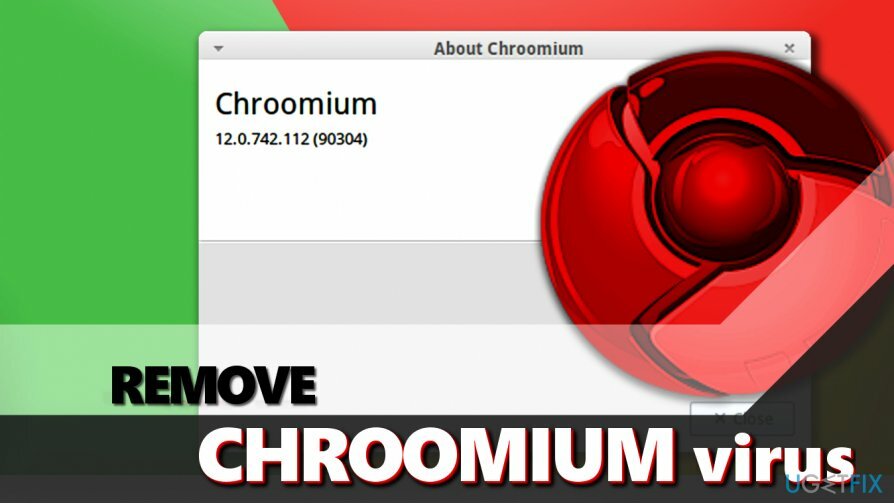
불행히도 다른 오픈 소스 프로젝트와 마찬가지로 사이버 범죄자에게 빠르게 도달합니다.[1] 코드를 남용하고 인기 있는 웹 브라우저의 가짜 버전을 만들기로 결정한 사람은 의심스러운 방법을 사용하고 순진한 컴퓨터 사용자가 잠재력을 깨닫지 못한 채 사용하도록 강요합니다. 위험.
실제 Chrome 브라우저를 가장하는 가짜 브라우저가 많이 있습니다.[2]eFast, 토르투가, 그리고 올시늄 일반적인 애드웨어로 작동하고 매일 사용자에게 매우 성가신 광고를 제공하는 잠재적으로 원치 않는 프로그램(PUP)의 일부 이름에 불과합니다. Chroomium 브라우저 제거와 관련하여 이러한 각 브라우저는 가능한 한 손상된 컴퓨터 시스템에 남아 있기 위해 서로 다른 기술을 시도하기 때문에 복잡해질 수 있습니다.
Chroomium 바이러스를 제거하는 데 많은 시간을 할애할 준비가 되지 않았다면 맬웨어 방지 소프트웨어를 사용하여 프로세스 속도를 높이는 것이 좋습니다. 또한 이러한 보안 소프트웨어를 사용하면[3] 또한 시스템을 정리하고 다른 모든 스파이웨어 또는 맬웨어 유형 구성 요소를 제거하는 데 도움이 됩니다.
컴퓨터에서 Chroomium 브라우저 제거
이 파일을 제거하려면 라이센스 버전을 구입해야 합니다. 이미지 변경 이미지 변경 소프트웨어를 제거합니다.
방법 1: 제어판을 통해 의심스러운 프로그램 확인
이 파일을 제거하려면 라이센스 버전을 구입해야 합니다. 이미지 변경 이미지 변경 소프트웨어를 제거합니다.
갑자기 Chrome 브라우저를 대체한 위험하고 기만적인 프로그램의 침입이 의심되십니까? 평소보다 더 많은 광고가 표시되고 브라우저에 문제가 있는 것 같습니까? 다음 단계를 사용하여 제어판에서 의심스러운 프로그램을 찾아보십시오.
- 누르다 윈도우 키 + R 열기 위해 운영 즉각적인. 유형 제어판그리고 치다 입력하다. Windows 시작 메뉴에서 사용 가능한 검색 기능을 사용하여 제어판을 열 수도 있습니다.
- 이제 제어판에 있으면 다음을 찾으십시오. 앱 및 기능 또는 프로그램 추가/제거 섹션을 열고 엽니다.
- 현재 설치된 프로그램 목록에서 검색 토르투가 브라우저, 크로뮴, eFast, 올시늄, 또는 설치를 기억할 수 없는 다른 웹 브라우저. 게다가, 당신은 당신도 모르는 사이에 컴퓨터 시스템에 나타난 모든 의심스러운 프로그램을 찾아 이 기술을 사용하여 제거해야 합니다. 모든 그늘진 프로그램을 제거할 때까지 한 번에 하나의 프로그램을 제거하십시오.
- 원치 않는 프로그램을 선택하고 제거. 소프트웨어 제거 프로그램에서 제공하는 지침을 따르십시오.
방법 2. 가짜 Chrome 브라우저의 구성 요소 찾기 및 삭제
이 파일을 제거하려면 라이센스 버전을 구입해야 합니다. 이미지 변경 이미지 변경 소프트웨어를 제거합니다.
- 우선, 당신은 시작해야 Windows 작업 관리자. 키보드 키의 일반적인 조합으로 할 수 있습니다(CTRL + Alt + DEL) 또는 Windows 시작 메뉴를 통해. 시작 메뉴 아이콘을 마우스 오른쪽 버튼으로 클릭하고 작업 관리자를 선택하기만 하면 됩니다.
당신이없는 경우 프로세스 탭을 엽니다. 몇 가지 Chromium 프로세스가 표시됩니다. 하나를 선택하고 마우스 오른쪽 버튼을 클릭한 다음 메뉴 옵션을 선택합니다. 파일 위치로 이동.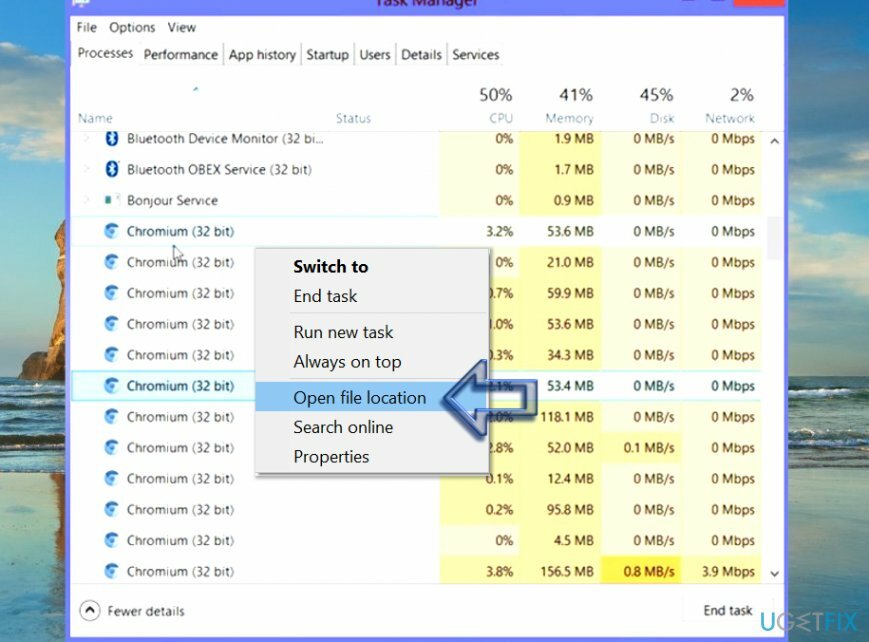
- 현재 활성화된 Chromium 바이러스가 포함된 폴더가 열립니다. 찾다 탐색기.exe 해당 폴더에. 가짜 브라우저와 연결된 활성 프로세스를 종료하기 전에 삭제하지 마십시오. 따라서 작업 관리자로 돌아가서 각 Chromium 프로세스를 마우스 오른쪽 버튼으로 클릭하고 작업 종료.
- 이제 선택 탐색기.exe 액세스한 폴더에서 파일을 끌어다 놓습니다. 쓰레기통 바탕 화면에. 마우스 오른쪽 버튼으로 휴지통을 클릭하고 메뉴에서 올바른 옵션을 선택하여 휴지통을 비우십시오.
- 이제 동일한 기술을 사용하여 멀웨어의 나머지 구성 요소를 쓰레기통 또한. 모든 항목을 선택하고 한 번에 휴지통으로 드래그할 수 있습니다. 마지막으로 다시 현지의 폴더.
- Chroomium 맬웨어 폴더를 삭제합니다(알려진 이름은 게임봇, 버전에 따라 폴더에 다른 이름을 사용할 수 있음)
- 결국, 휴지통 비우기.
방법 3. LocalAppData에서 Chromium 폴더 삭제
이 파일을 제거하려면 라이센스 버전을 구입해야 합니다. 이미지 변경 이미지 변경 소프트웨어를 제거합니다.
- 누르다 윈도우 키 + R 그리고 입력 %로컬앱데이터% 로 운영 즉각적인.
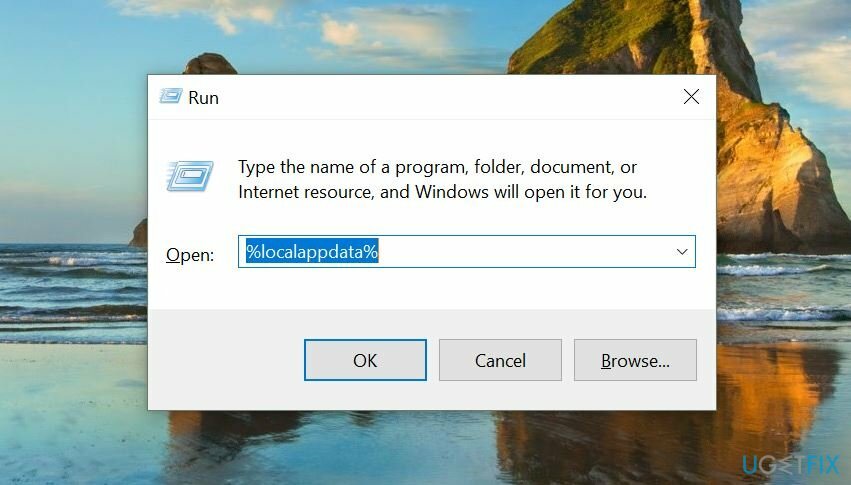
- 딸깍 하는 소리 확인.
- 찾기 및 삭제 크롬 폴더.
방법 4. Chromium 바이러스 자동 삭제
이 파일을 제거하려면 라이센스 버전을 구입해야 합니다. 이미지 변경 이미지 변경 소프트웨어를 제거합니다.
앞에서 설명한 방법을 사용하여 사기성 브라우저 버전을 삭제할 수 없는 경우 맬웨어 방지 소프트웨어를 사용하는 것이 좋습니다. 그러나 먼저 네트워킹이 포함된 안전 모드에서 PC를 다시 시작하는 것이 좋습니다. 수행해야 할 작업은 다음과 같습니다.
- 관리자 권한으로 로그인했는지 확인하십시오. 누르다 R + 윈도우 여는 열쇠 운영 창 및 유형 msconfig 여기.
- 이동 신병 탭하고 선택 부팅 + 네트워크 옵션.
- 때리다 적용하다 그리고 확인.
- 컴퓨터를 다시 시작할 것인지 묻는 메시지가 표시됩니다. 동의하고 컴퓨터가 로드되면 다운로드 이미지 변경 또는 유사한 맬웨어 방지 프로그램을 컴퓨터에 설치합니다. 전체 시스템 검사를 실행하고 어떤 종류의 스파이웨어/맬웨어를 감지하는지 확인합니다.
- 컴퓨터를 다시 정상 상태로 재부팅하려면 다음 단계를 따르세요. 1-3, 그러나 이번에는 안전 모드 옵션을 선택 해제하십시오.
한 번의 클릭으로 프로그램 제거
ugetfix.com 전문가가 제공하는 단계별 가이드를 통해 이 프로그램을 제거할 수 있습니다. 시간을 절약하기 위해 이 작업을 자동으로 수행하는 데 도움이 되는 도구도 선택했습니다. 바쁘거나 스스로 프로그램을 제거할 만큼 경험이 부족하다고 생각되면 다음 솔루션을 자유롭게 사용하십시오.
권하다
지금 그것을 할!
다운로드제거 소프트웨어행복
보장하다
지금 그것을 할!
다운로드제거 소프트웨어행복
보장하다
Reimage를 사용하여 프로그램을 제거하지 못한 경우 지원 팀에 문제를 알려주십시오. 가능한 한 많은 세부정보를 제공해야 합니다. 귀하의 문제에 대해 알아야 한다고 생각하는 모든 세부 정보를 알려주십시오.
특허 받은 이 수리 프로세스는 사용자 컴퓨터에서 손상되거나 누락된 파일을 대체할 수 있는 2,500만 개의 구성 요소 데이터베이스를 사용합니다.
손상된 시스템을 복구하려면 라이센스 버전을 구입해야 합니다. 이미지 변경 맬웨어 제거 도구.

VPN으로 지리적으로 제한된 비디오 콘텐츠에 액세스
개인 인터넷 액세스 인터넷 서비스 공급자를 차단할 수 있는 VPN입니다. 정부, 및 제3자가 귀하의 온라인을 추적하지 못하도록 하고 완전히 익명을 유지할 수 있도록 합니다. 이 소프트웨어는 토렌트 및 스트리밍을 위한 전용 서버를 제공하여 최적의 성능을 보장하고 속도를 늦추지 않습니다. 또한 지리적 제한을 우회하고 위치에 관계없이 Netflix, BBC, Disney+ 및 기타 인기 스트리밍 서비스와 같은 서비스를 제한 없이 볼 수 있습니다.
랜섬웨어 작성자에게 비용을 지불하지 마십시오. 대체 데이터 복구 옵션을 사용하십시오.
맬웨어 공격, 특히 랜섬웨어는 사진, 비디오, 직장 또는 학교 파일에 단연코 가장 큰 위험입니다. 사이버 범죄자는 강력한 암호화 알고리즘을 사용하여 데이터를 잠그기 때문에 비트코인의 몸값이 지불될 때까지 더 이상 사용할 수 없습니다. 해커에게 비용을 지불하는 대신 먼저 대안을 사용해야 합니다. 회복 손실된 데이터의 적어도 일부를 검색하는 데 도움이 될 수 있는 방법. 그렇지 않으면 파일과 함께 돈을 잃을 수도 있습니다. 암호화된 파일 중 일부를 복원할 수 있는 최고의 도구 중 하나 – 데이터 복구 프로.